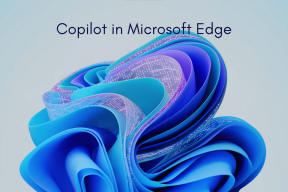Kako blokirati web stranice uređivanjem datoteke HOSTS u sustavu Windows
Miscelanea / / February 10, 2022
DNS, što je skraćenica od Domain Name System, može pretvoriti neuhvatljive IPv4 ili IPv6 adrese u smislena imena, a zatim prevesti znakove natrag u IP adrese. Na primjer, kada želite posjetiti web stranicu, DNS će vašem web pregledniku reći stvarnu IP adresu, a zatim će web preglednik preuzeti web stranicu izravno s te IP adrese.
Kao što možete očekivati, proces prevođenja IP adresa u nazive web stranica potrajat će neko vrijeme, što bi moglo uzrokovati kašnjenje pristupa. Konkretno, ako DNS poslužitelji ne rade, nećete moći posjetiti većinu web-mjesta putem njihovog URL-a, što nije neuobičajeno.
Stoga je potrebno napraviti popis za preslikavanje imena hostova na IP adrese. Što je to Windows HOSTS datoteka čini. Na većini Windows sustava sadržaj datoteke HOSTS koristi se prvenstveno u odnosu na druge metode, kao što je DNS.

Uz pravilnu upotrebu datoteke Windows HOSTS, možete ubrzati brzinu pristupa omiljenim web stranicama, lokalno testirati web stranicu, pa čak i selektivno blokirati određene web stranice (Slika od technet).
Zapravo, blokiranje web-mjesta putem datoteke HOSTS učinkovit je način da se to učini jer je blokira u svim preglednicima (prethodno smo raspravljali o metodama za blokirati stranice u Internet Exploreru i Google Chrome).
Ovaj članak sadrži nekoliko savjeta za upravljanje datotekom HOSTS i blokiranje web-mjesta s njom. Dvije metode o kojima ću ovdje raspravljati su: -
- Kako ručno urediti datoteku HOSTS.
- Kako koristiti alat koji se zove HostsMan editor da to učinite jednostavno.
1. Ručno uređivanje datoteke HOSTS
Sustavi Windows NT platforme uključujući Windows 2000, Windows XP i Windows 7 imaju svoju HOSTS datoteku na putu %SystemRoot%\system32\drivers\etc\ (“%SystemRoot%” je relativni put, koji ovisi o varijabli okruženja na razini cijelog sustava, trebao bi biti C:\Windows ili C:\WINNT u većini slučajeva).
U osnovi, trebate samo upisati gore spomenuti put u Windows traku za pretraživanje (ili okvir za pokretanje) da biste došli do mape "etc" u kojoj ćete pronaći datoteku HOSTS.
Možete koristiti bilo koji uređivač teksta da otvorite datoteku i uredite je ručno.
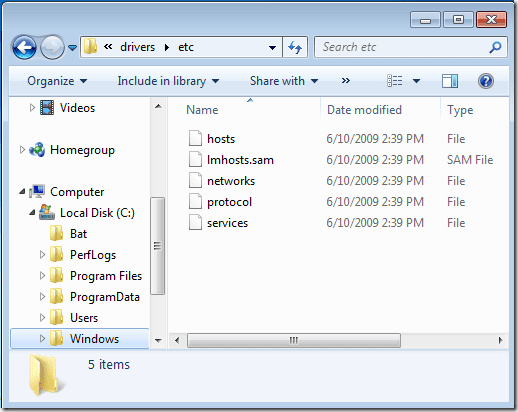
Bilješka: Za korisnike sustava Windows 7 postoji još jedan korak. Upišite "Bilježnica" u traku za pretraživanje izbornika Start, a zatim desnom tipkom miša kliknite stavku "Bilježnica", odaberite "Pokreni kao administrator". Sada možete otvoriti HOSTS datoteku s “File -> Open” izbornikom u notesu.
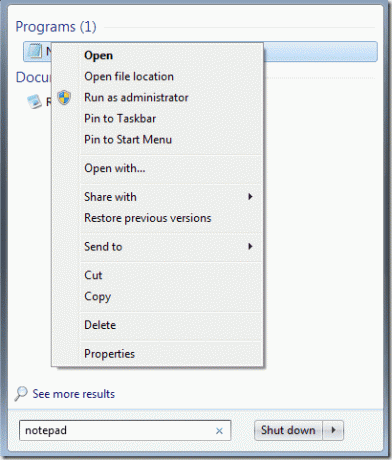
HOSTS datoteka sadrži retke teksta uključujući IP adresu i jedno ili više imena hosta. Možete dodati odnos mapiranja svake web stranice. Redovi komentara označeni su znakom hash (#), koji će sustav biti zanemaren.
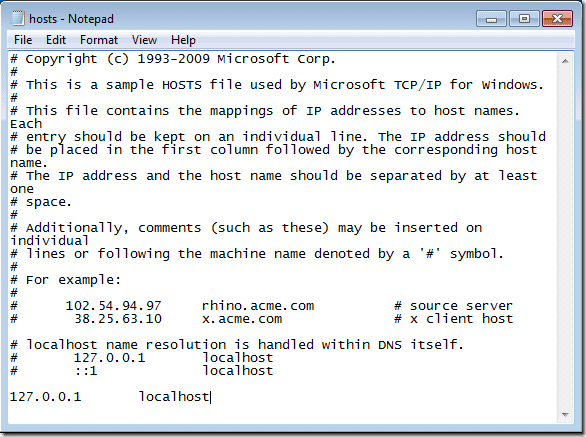
Da biste blokirali web stranicu, jednostavno dodajte redak poput ovoga:
127.0.0.1 example.com
127.0.0.1 (ili Localhost) je standardni naziv hosta koji se daje adresi vašeg računala. Preslikali ste naziv web-mjesta na svoje računalo, stoga više ne možete posjećivati web-mjesto. Dakle, ako želite blokirati Facebook, samo dodajte ovaj redak: 127.0.0.1 facebook.com
2. Uredite HOSTS datoteku s HostsMan Editorom
HostsMan Editor (preko cybernet vijesti ) pruža elegantno sučelje za upravljanje vašom HOSTS datotekom. Ako ćete često koristiti svoju HOSTS datoteku, preporučujem da koristite ovaj alat.

Kao što vidite na gornjoj snimci zaslona, gumb za dodavanje može vam omogućiti dodavanje web-mjesta koje želite blokirati. Samo ih trebate mapirati na IP lokalnog hosta.
Možete dodati, izbrisati ili privremeno onemogućiti stavke s ovim malim alatom. Štoviše, može navesti stavke potencijalnog rizika u odjeljku "Moguće otmice".
Dakle, radilo se o tome kako iskoristiti datoteku HOSTS u sustavu Windows za blokiranje web-mjesta.
Također provjerite naše pregled OpenDNS-a, još jedan način filtriranja web-mjesta kojima se pristupa na vašem računalu.
Posljednje ažurirano 07. veljače 2022
Gornji članak može sadržavati partnerske veze koje pomažu u podršci Guiding Tech. Međutim, to ne utječe na naš urednički integritet. Sadržaj ostaje nepristran i autentičan.